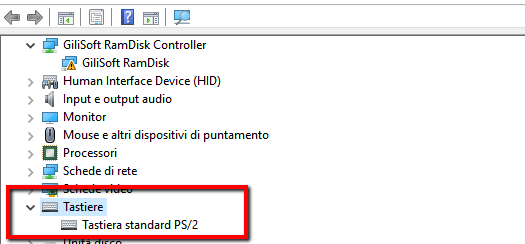Stai riscontrando problemi hardware sul tuo PC Windows 11/10? Allora potrebbe esserci qualche problema con i driver installati sul sistema. Qui di seguito vedremo diversi modi per aggiornare driver su Windows 11/10
Il driver di una periferica è una parte essenziale del codice che consente a Windows 11/10 di rilevare e interagire con un determinato componente hardware (come la scheda grafica, disco rigido o adattatore di rete), nonché periferiche, inclusi mouse, tastiere, stampanti, monitor, e molti altri.
Di solito, Windows 11/10 è in grado di rilevare e installare automaticamente i driver utilizzando un tool integrato nel sistema e in Windows Update. Tuttavia, a volte, potrebbe essere necessario aggiornare manualmente un dispositivo per una serie di motivi. Ad esempio quando un determinato componente hardware non viene riconosciuto automaticamente e/o smette di funzionare dopo un aggiornamento di Windows.
Qualunque sia la ragione, Windows 11/10 offre diverse opzioni per aggiornare un driver di un qualunque dispositivo: tramite Windows Update, Gestione periferiche e l’uso di strumenti di aggiornamento creati dai produttori dei vari dispositivi.
Ecco qui di seguito i diversi modi per aggiornare correttamente i driver hardware sul tuo computer Windows 11/10. Inoltre vedremo anche come capire se il driver è stato aggiornato correttamente.
Aggiornare driver Windows 11/10 con Windows Update
Anche se i produttori pubblicano i loro ultimi aggiornamenti dei driver in Windows Update non istantaneamente ma dopo un po’ di tempo, questo è ancora il metodo consigliato per scaricare e installare i driver, poiché i pacchetti in questo “canale” sono testati, verificati e firmati da Microsoft.
Per aggiornare rapidamente i driver del dispositivo tramite Windows Update, segui questi passaggi:
- Apri Impostazioni sul tuo PC Windows 11/10
- Clicca su Aggiornamenti e sicurezza
- Clicca su Windows Update
- Fai clic sul pulsante Verifica aggiornamenti

Una volta completati i passaggi, se un nuovo driver è stato pubblicato verrà scaricato e installato automaticamente.
Aggiornare driver Windows 11/10 con Gestione Dispositivi
Ecco come utilizzare questo metodo per l’aggiornamento dei driver di una qualsiasi periferica o dispositivo hardware:
- Clicca in basso a sinistra sul box di ricerca
- Ricerca Gestione Dispositivi e clicca sul risultato per aprire la finestra sotto raffigurata
- Fai doppio click sul dispositivo che vuoi aggiornare
- Click col tasto destro del mouse e poi clicca su Aggiorna Driver.
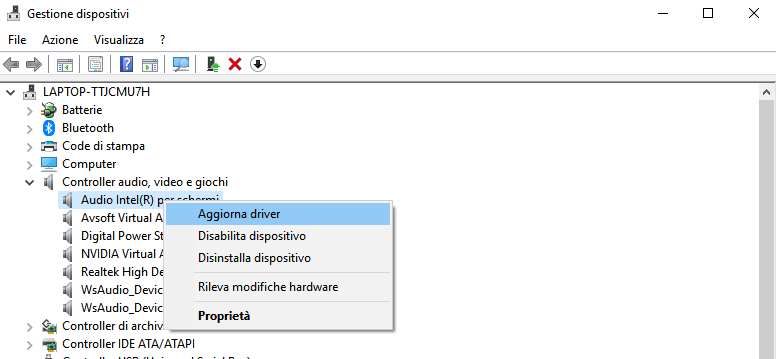
- Clicca su Cerca Automaticamente driver aggiornati.
Fatto!
Aggiornare TUTTI i driver Windows 11/10 con Driver Easy
Driver Easy è un software progettato appositamente per aggiornare in modo semplice e veloce tutti i driver obsoleti o mancanti su PC Windows 11/10. Il suo funzionamento è davvero banale:
Ecco il link da cui poterlo scaricare gratuitamente:
 Supporta Windows 11/10/8/7/Vista
Supporta Windows 11/10/8/7/Vista
Questo programma è disponibile anche in una versione completamente gratuita che consente l’installazione dei driver in modo manuale. Con la versione PRO invece è possibile aggiornare tutti i driver contemporaneamente e con un solo click.
Dopo aver installato Driver Easy, potrai avviare subito la scansione e al termine apparirà la lista di tutti i driver che potranno essere aggiornati.

Facendo click su AGGIORNA TUTTO, il programma inizierà a scaricare e installare tutti i nuovi driver sul tuo PC Windows 11/10.
Come capire se un driver è aggiornato
Dopo aver installato un aggiornamento per un determinato driver, se vuoi assicurarti che l’ultima versione sia stata applicata correttamente, ecco i passaggi da seguire.
a) Vai su Start.
b) Cerca Gestione Dispositivi
c) Fai doppio clic sulla categoria con il dispositivo che vuoi verificare
d) Fai clic con il tasto destro del mouse sul dispositivo e selezionare l’opzione Proprietà
e) Clicca sulla scheda Driver.
f) Verifica “Data Driver” e “Versione Driver” per capire se è aggiornato oppure no.
Tutti i driver sono importanti ma quelli che consentono il corretto funzionamento del sistema e delle periferiche principali sono:
- Driver del chipset: Questi driver consentono al sistema operativo di comunicare correttamente con il chipset della scheda madre, che controlla il funzionamento di componenti come la CPU, la memoria e le periferiche integrate.
- Driver della scheda grafica: Questi driver gestiscono le funzioni grafiche del computer, consentendo l’elaborazione e la visualizzazione delle immagini sullo schermo. Sono particolarmente importanti per i giochi e le applicazioni che richiedono una grafica avanzata.
- Driver della scheda audio: Questi driver consentono al sistema operativo di comunicare con la scheda audio, consentendo la riproduzione e la registrazione del suono. Senza di essi, potresti non essere in grado di ascoltare l’audio o utilizzare le funzioni audio del PC.
- Driver di rete: Questi driver gestiscono le connessioni di rete, inclusi i driver per la scheda di rete Ethernet e i driver per le schede wireless. Sono necessari per connettersi a Internet e per comunicare con altri dispositivi in rete.
- Driver della stampante: Se hai una stampante collegata al PC, avrai bisogno dei driver corretti per consentire la comunicazione tra il computer e la stampante. Questi driver consentono di inviare i dati di stampa e controllare le funzioni della stampante.
È importante aggiornare i driver per garantire il corretto funzionamento del sistema e ottenere prestazioni ottimali. Puoi scaricare gli ultimi driver dal sito web del produttore del dispositivo o utilizzare programmi di aggiornamento dei driver come quelli visti sopra.

GloboSoft è una software house italiana che progetta e sviluppa software per la gestione dei file multimediali, dispositivi mobili e per la comunicazione digitale su diverse piattaforme.
Da oltre 10 anni il team di GloboSoft aggiorna il blog Softstore.it focalizzandosi sulla recensione dei migliori software per PC e Mac in ambito video, audio, phone manager e recupero dati.